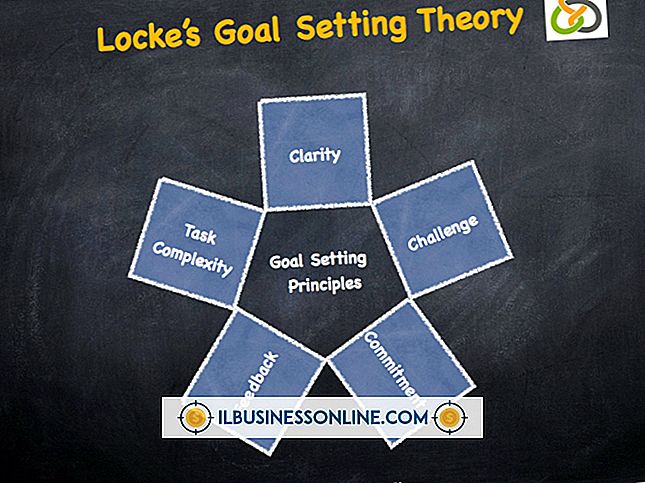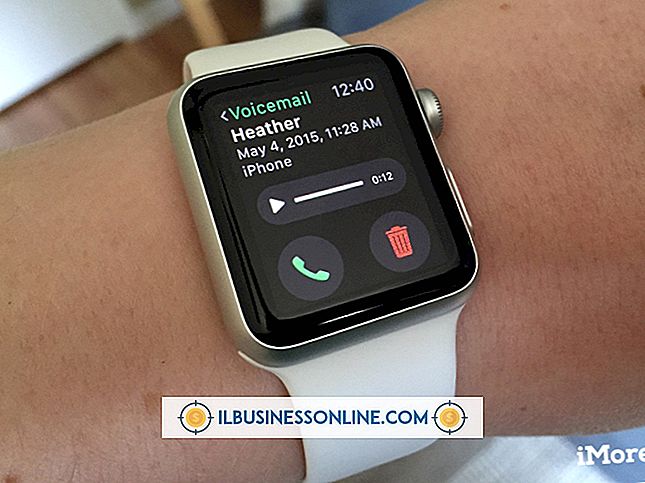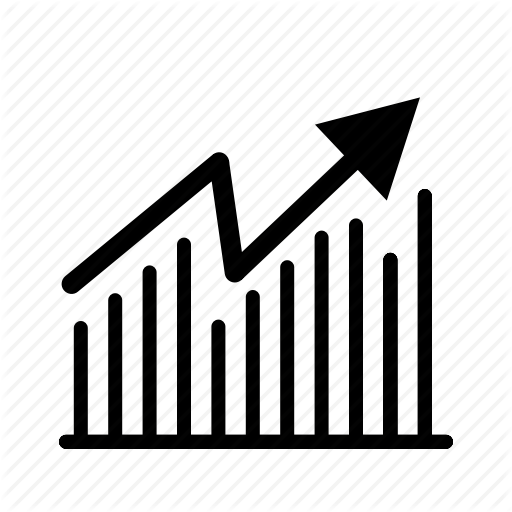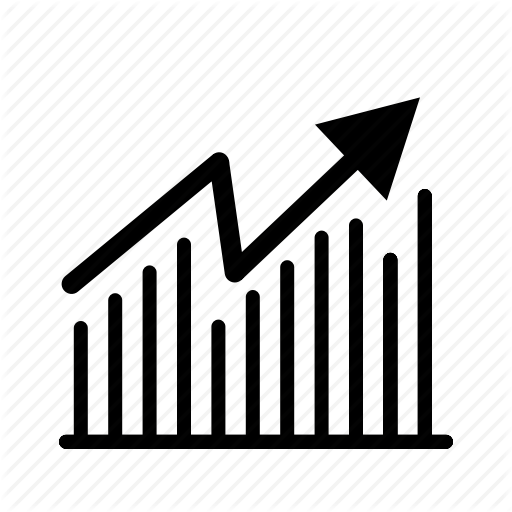So verwenden Sie das automatische Ausfüllen in Firefox

Wenn Ihre Arbeit online nach Formular ausgefüllt werden muss, kann dies schnell sehr mühsam werden. Die meisten großen Browser, einschließlich Firefox, verfügen jedoch über eine Funktion zum automatischen Ausfüllen, die den Prozess rationalisieren kann. Diese Funktion bietet zwar nicht viel Schnickschnack, aber der Browser ruft automatisch zuvor eingegebene Formulare zur Auswahl auf, wenn Sie sie aktivieren.
1
Klicken Sie oben in Ihrem Browser auf die Schaltfläche "Firefox", blättern Sie zu "Optionen" und wählen Sie "Optionen" aus dem Untermenü.
2
Wählen Sie im Fenster "Optionen" den Bereich "Datenschutz" aus.
3.
Klicken Sie auf den Abwärtspfeil neben "Firefox wird" und wählen Sie "Eigene Einstellungen für Verlauf verwenden". Aktivieren Sie das Kontrollkästchen "Suche und Formularverlauf speichern".
4
Überprüfen Sie, ob "Verlauf löschen, wenn Firefox geschlossen wird" ausgewählt ist. Wenn Sie dies tun, klicken Sie auf "Einstellungen" und deaktivieren Sie "Formular & Suchprotokoll" in der Liste. Klicken Sie auf "OK", um Ihre Änderungen zu speichern, und klicken Sie dann erneut auf "OK", um das Optionsfenster zu schließen.
5
Beginnen Sie mit der Eingabe eines Formulars. Wenn Firefox bereits Versionen des Formulars gespeichert hat, werden diese während der Eingabe angezeigt. Drücken Sie die Abwärtspfeiltaste und dann "Enter", um die Version auszuwählen, die Sie verwenden möchten.
Spitze
- Laden Sie ein Firefox-Add-On herunter, z. B. Autofill Forms oder Autofill (Links in Ressourcen).
Warnung
- Die Informationen in diesem Artikel beziehen sich auf Firefox Version 19 für Windows 8. Sie können geringfügig oder erheblich von anderen Versionen oder Produkten abweichen.